『写真』カメラロールってなに?フォトストリームとの違い
新しいiPhoneが出るたびに高性能になっていく「カメラ」機能。
手ぶれ補正、露出補正、さらに動画やパノラマ撮影まで、並のコンパクトデジカメをはるかに凌ぐ性能に驚かされますね。
写真を撮ると「写真」アプリの中のアルバム「カメラロール」で見ることができます。
ところがその下の方で「自分のフォトストリーム」というものにも同じものが見られます。
さてこれはいったいどういうことなのでしょうか??
カメラロールとは

カメラで撮影したものは静止画も動画も「カメラロール」へ記録されます。
iPhoneで撮ったデータはこのカメラロールに収められています。
ところが、少しややこしいことに同じ写真・動画が「自分のフォトストリーム」や「ビデオ」「バースト」など、違うフォルダでも重複して見られることです。
カメラロール以外のアルバム
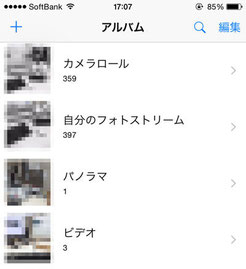
iPhoneの”アルバム”とはPCでいうフォルダに似ています。
動画を撮ると「カメラロール」と「ビデオ」両方で同じものが見られます。(ちなみに「ビデオ」アルバムは自動でつくられます)
ふたつのアルバムに同じものが保存されたのか?と勘違いしてしまいますが、ここが落とし穴。違います。
”元の動画データ”は「カメラロール」にあって、「ビデオ」はカメラロールにあるものを表示している所謂ショートカットのようなもの。
なので「ビデオ」のものを削除しても、「カメラロール」の同じ動画は変わりません。
しかし「カメラロール」のものを削除すると「ビデオ」や「フォトストリーム」の中も消えてしまいます。
フォトストリーム
「自分のフォトストリーム」も基本的には「ビデオ」アルバムと同じです。
こちらは静止画のみ、さらにメールに添付してあった画像などを保存した場合も「自分のフォトストリーム」へ保存されます。
iPhoneを1台のみで使われている場合ここまででOKですが、ほかにiPadやiPodでも”同じApple ID”を使っている場合、この「フォトストリーム」を同期させることができます。
どの機種で見ても同じものが見れるわけです。
カメラ性能の良いiPhone6 Plusで写真を撮ってiPad Airの大きな画面ですぐに見る!なんてこともできるわけですね。
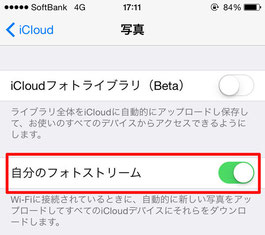
この機能を使いたい場合、
それぞれの端末でiCloudに同じApple IDを設定し、
「設定」→「iCloud」→「写真」→「自分のフォトストリーム」を”オン”にしておきます。
ちなみにフォトストリームの同期はwi-fiで繋いでいるときに自動で行われ、対象は静止画像のみで最大1,000枚まで、それ以上は古い順に取り替えられていきます。
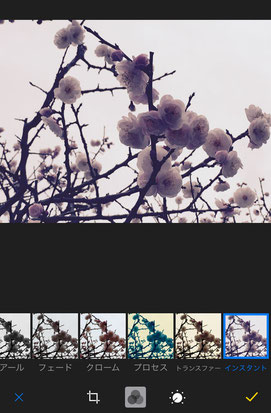
画像の編集もできちゃうのがiPhoneの楽しいところです♪
「カメラロール」にあるデータをうっかり消去しないよう「フォトストリーム」などでコピーを作るとより安心に遊べると思います。(一応、カメラロールの画像も編集後にオリジナルの状態へ戻すこともできます)
たくさんアルバムができてて混乱してしまいがちですが、元のデータはカメラロールと覚えておけば大丈夫です。
お気に入りの写真データを整理して見やすいアルバムをつくりましょう!


